
Adobe Photoshop é o padrão da indústria para aplicativos de edição de imagem. Felizmente, você pode aproveitar um período de experiência para evitar gastar nem um centavo com isso. Abaixo estão as instruções para baixar uma versão totalmente gratuita do Adobe Photoshop para o seu computador Windows ou Mac. Você tem acesso a todos os mesmos recursos e ferramentas do que pode comprar, com a única diferença de que ficará inutilizável após sete dias.
Como obter uma avaliação gratuita do Photoshop
Embora todo o processo de instalação demore um pouco para ser concluído, quase todo ele é automatizado, o que significa que você só precisa clicar em algumas telas para instalar o Photoshop. Seu computador precisa de pelo menos 8 GB de RAM e mais de 4 GB de espaço livre no disco rígido para usar o Photoshop. Você deve verificar o espaço livre restante em seu disco rígido antes de prosseguir. Certifique-se de usar a versão de avaliação quando estiver mais apto para experimentar todos os recursos. Depois de ter o teste gratuito do Photoshop por sete dias, você não pode instalar o teste novamente, independentemente de ter realmente usado todos os dias durante o período gratuito.
-
Abra a página de avaliação gratuita do Photoshop no site da Adobe e selecione Experimentar gratuitamente.
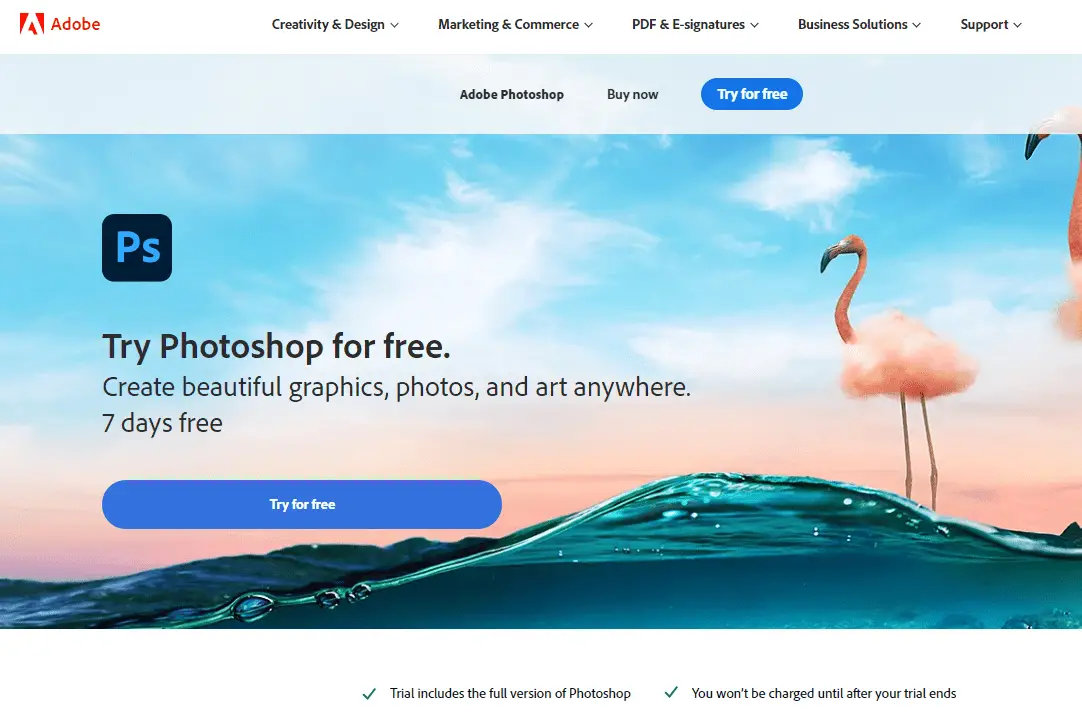
-
Selecione o teste que você deseja. Para obter apenas o Photoshop gratuitamente, use o Comece o teste gratuito botão nessa seção. Ou você pode pegar alguns outros programas da Adobe durante o mesmo período de avaliação, como InDesign e Illustrator.
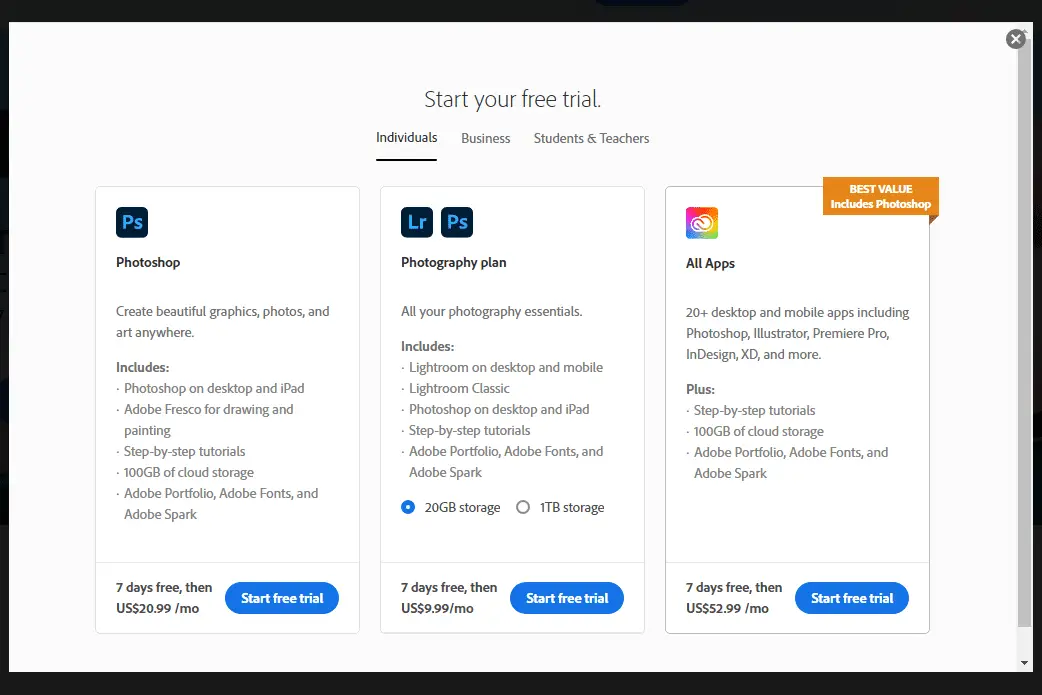
-
Digite seu endereço de e-mail e selecione Prosseguir para fazer login ou criar uma nova conta. Isso é necessário para obter o teste gratuito do Photoshop. Se você planeja pagar após o teste, agora é a hora de alterar o compromisso. Escolha um plano anual ou mensal.
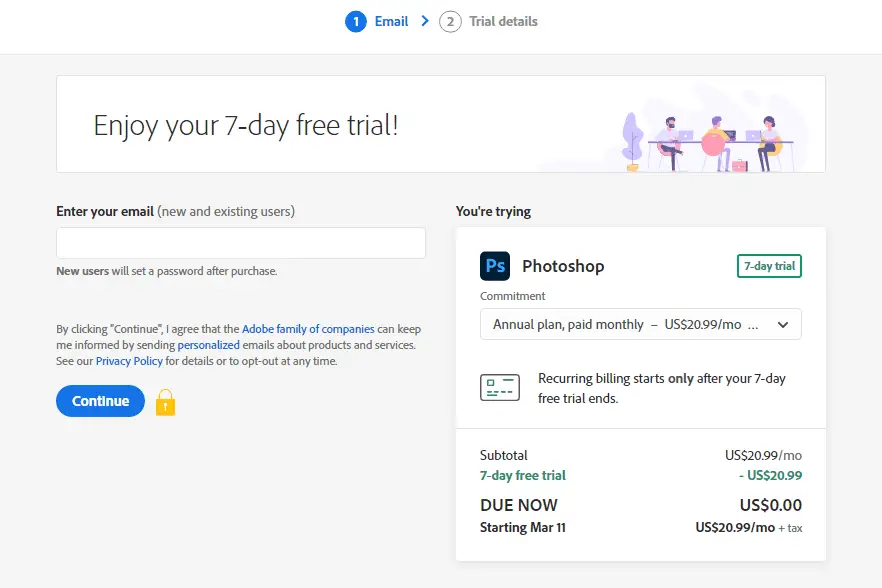
-
Escolha um método de pagamento – cartão de crédito / débito ou PayPal – e insira os detalhes conforme descrito na página e selecione Concordar e assinar.
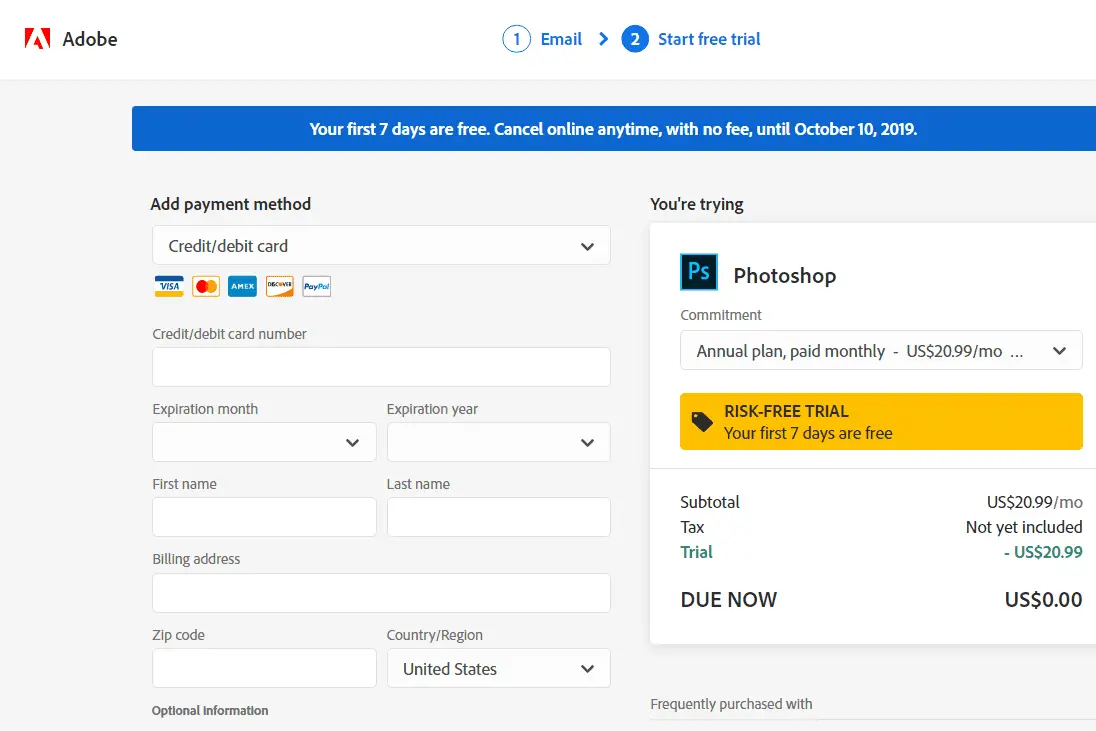
Você não está pagando pelo Photoshop nesta tela. Contanto que o preço “devido agora” à direita ainda diga $ 0,00, você está apenas recebendo o julgamento. No entanto, como você aprenderá no final desta página, você terá que cancelar o teste antes que os sete dias se esgotem, a menos que queira pagar pelo Photoshop.
-
Se você for um novo usuário, verá esta tela onde precisa inserir uma senha para sua conta. Selecione Coloque sua senha e siga as instruções no site da Adobe para criar sua nova conta da Adobe.

-
O download deve começar imediatamente. Quando terminar, abra o instalador.
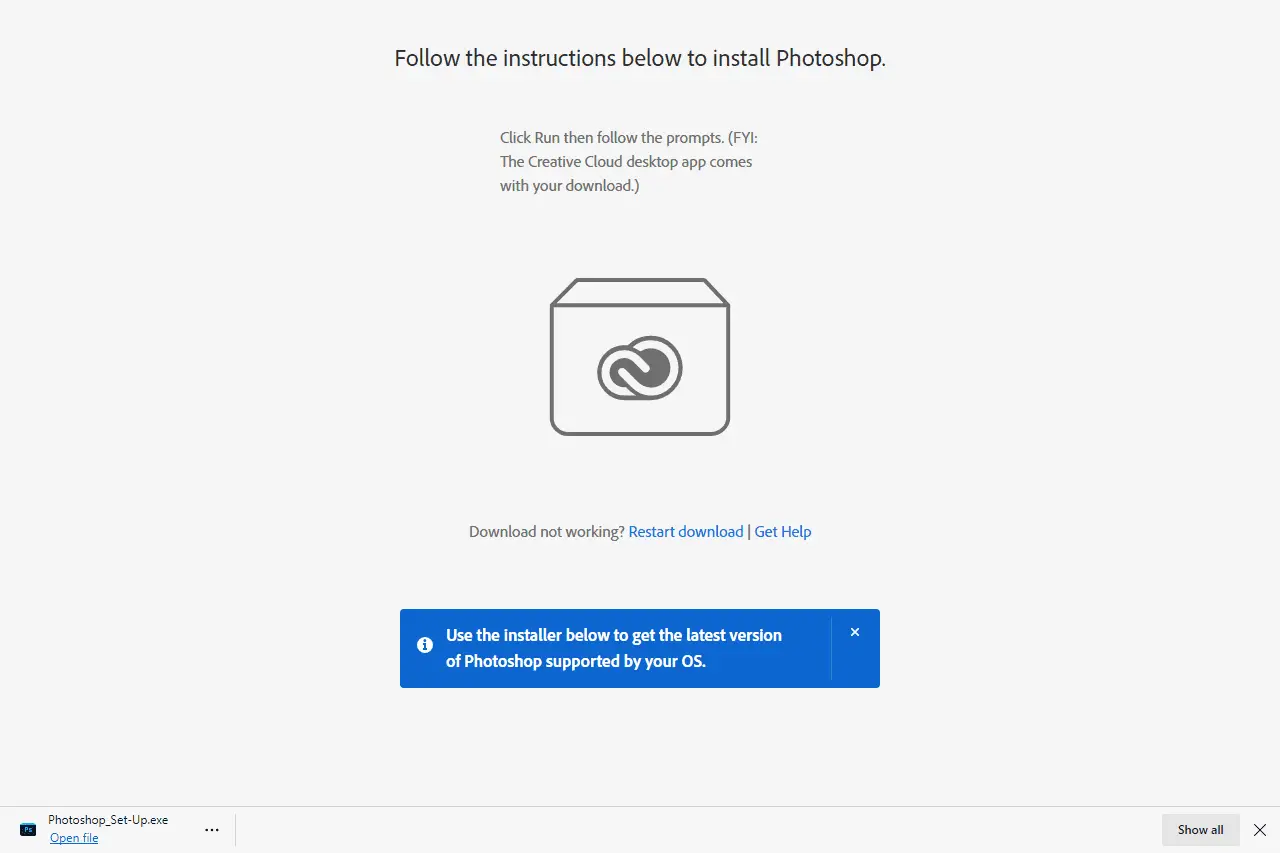
Se você não vir nada, baixe e instale o Creative Cloud manualmente do site da Adobe.
-
Siga as instruções do arquivo de configuração na tela para instalar a Creative Cloud e o Photoshop. Isso envolve selecionar Prosseguir no instalador, fazendo login em sua conta da Adobe em um navegador da web e, em seguida, escolhendo Comece a instalar.
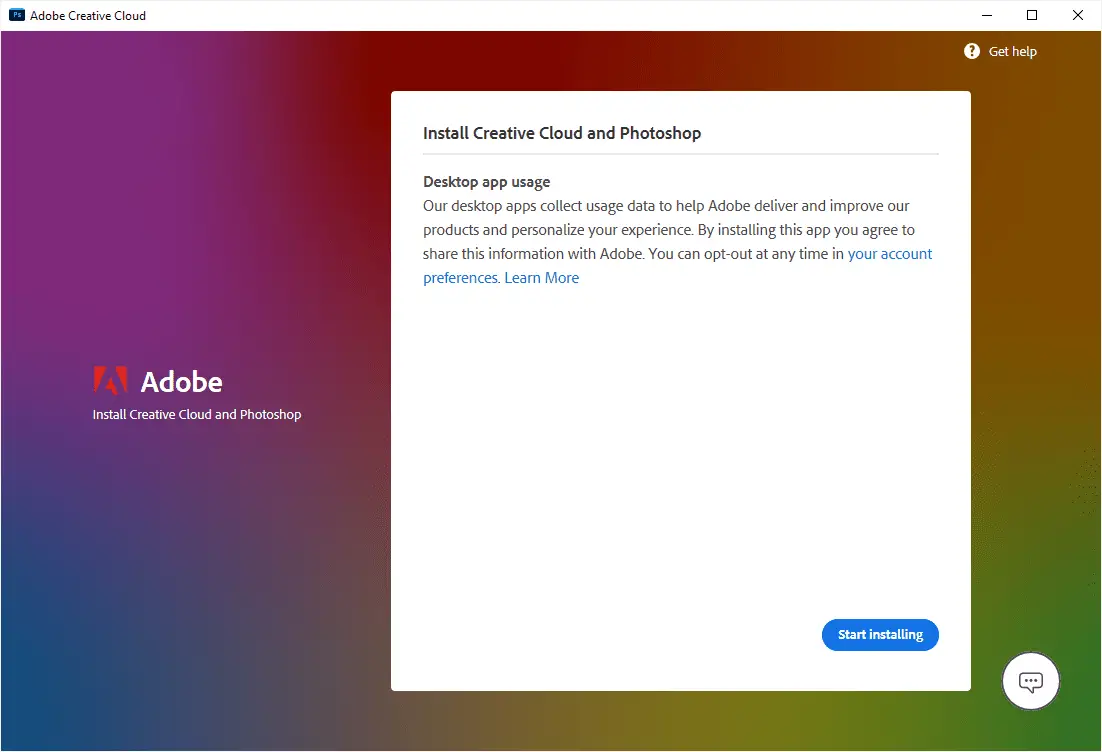
-
Aguarde alguns minutos enquanto a Creative Cloud é instalada.
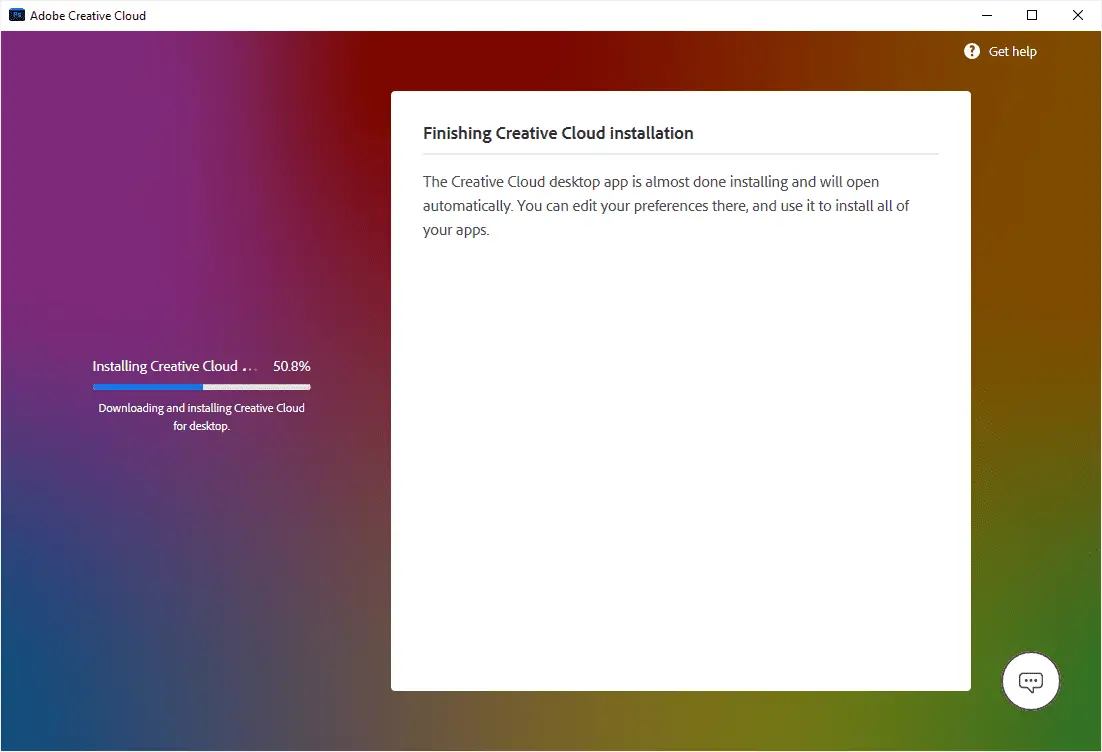
-
Assim que a instalação for concluída, a Creative Cloud será aberta e começará a instalação do Photoshop.
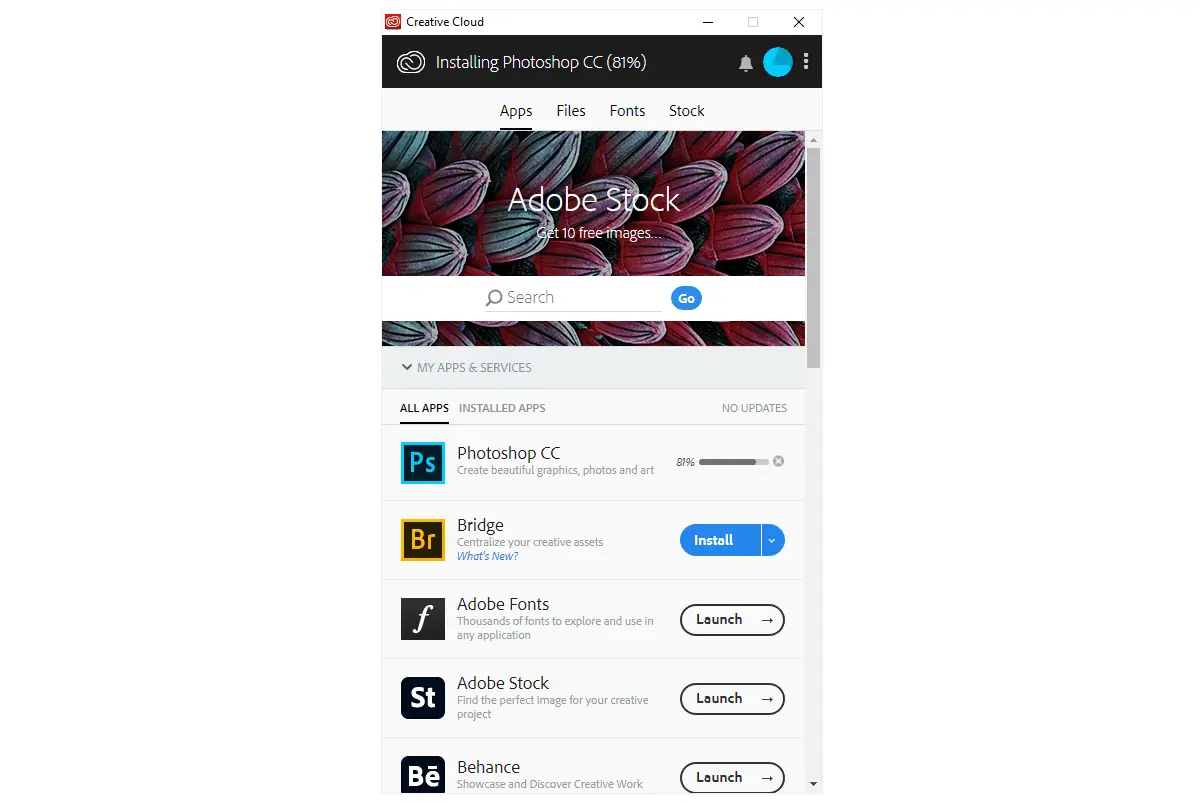
O Photoshop deve abrir automaticamente assim que for instalado. Caso contrário, use a seta ao lado de seu botão na Creative Cloud para encontrar o Abrir opção.
Como cancelar a avaliação gratuita do Photoshop
Se não quiser realmente comprar o Photoshop, você precisará cancelar antes que o período de teste termine. Siga as etapas abaixo para encerrar sua avaliação gratuita do Photoshop ou entre em contato com a Adobe para obter ajuda.
-
Abra a página da sua conta da Adobe e faça login usando as mesmas informações que usou ao obter o teste.
-
Abra a área Meus Planos da sua conta através do Planos guia na parte superior.
-
Selecione Gerenciar plano.
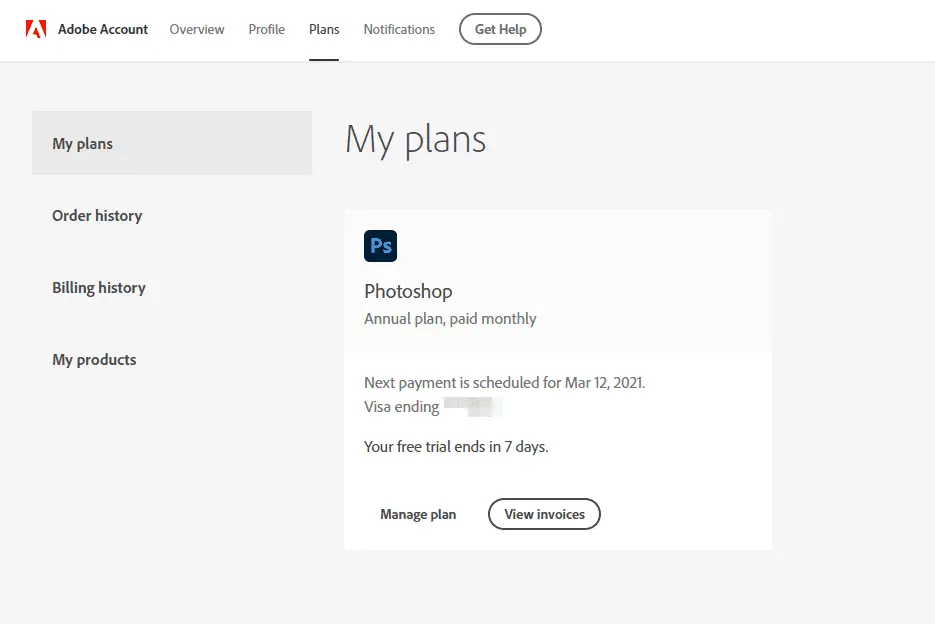
-
Escolher Cancelar plano na próxima página e explique por que você está cancelando seu teste, seguido por Prosseguir.
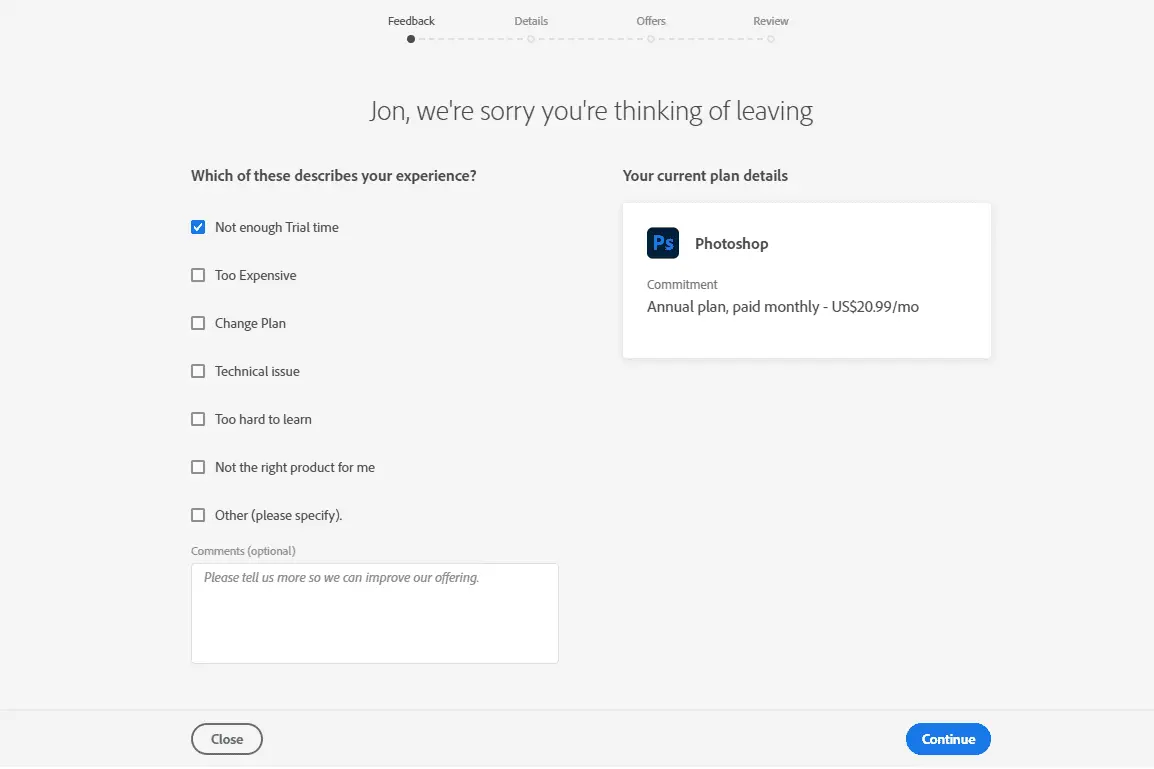
-
Leia o que significa cancelar seu plano (você não conseguirá acessar o Photoshop e o espaço de armazenamento em nuvem é reduzido) e selecione Prosseguir.
-
Uma página de ofertas tenta fazer com que você fique uma última vez. Selecione Não, obrigado.
-
Por fim, termine o teste do Photoshop selecionando confirme na página final.
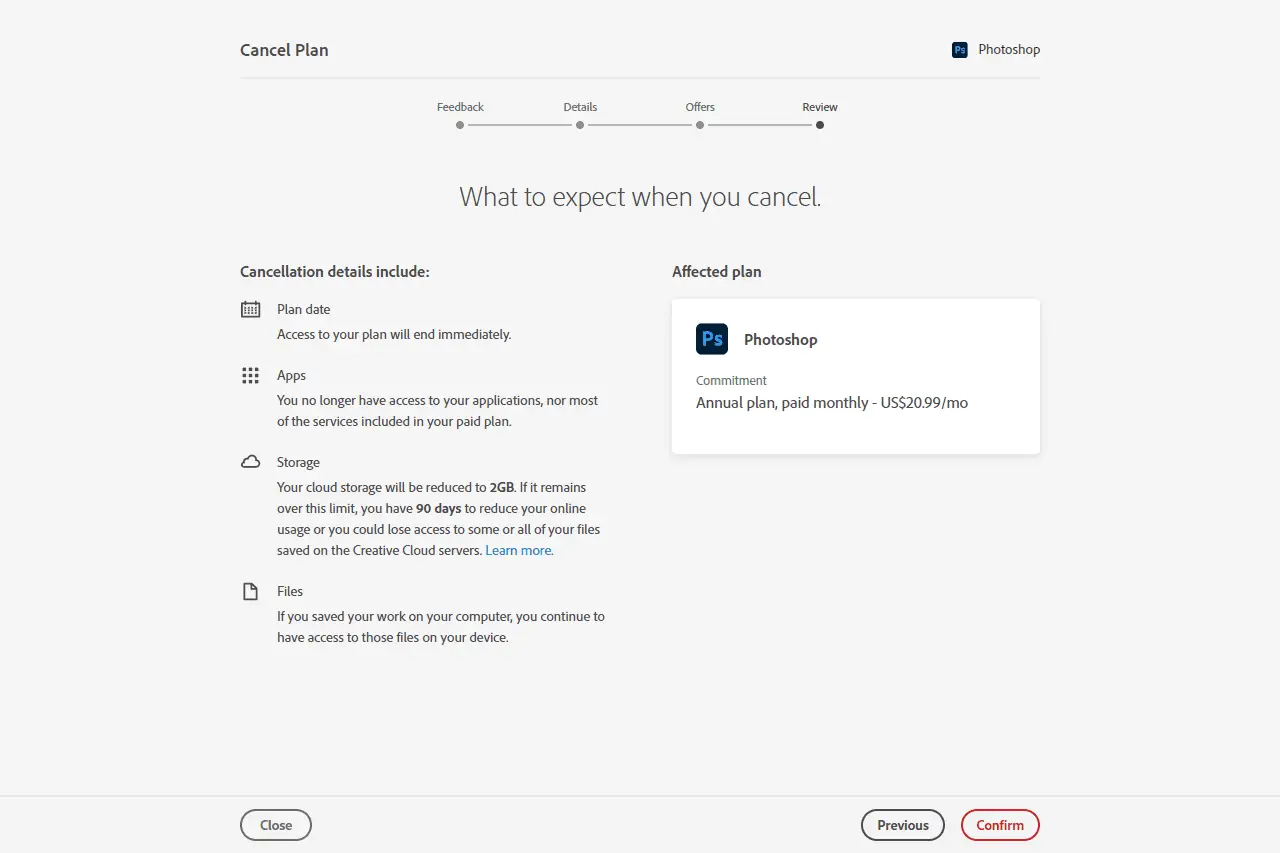
Mais brindes do Photoshop
Muitos recursos gratuitos estão disponíveis para uso com este editor de imagens. Quer você tenha o teste gratuito do Photoshop ou a versão completa do software, certifique-se de verificar todos os complementos gratuitos que você pode usar com ele. Existem toneladas de sites de fotos gratuitas onde você pode encontrar imagens gratuitas para editar no Photoshop. Também existem modelos PSD completos disponíveis para download que incluem todas as camadas necessárias para editar um projeto no formato PSD. Se você preferir usar suas próprias fotos e apenas incluir algumas texturas, padrões ou formas livres para apimentar as coisas, essa também é uma opção. Também estão disponíveis gratuitamente ferramentas necessárias para fazer a edição, como ações do Photoshop que podem acelerar suas etapas de edição e filtros e plug-ins para adicionar mais funcionalidades ao programa.